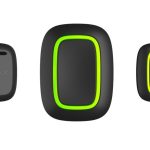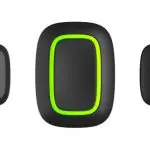Il pulsante è un pulsante antipanico wireless con protezione contro la pressione accidentale e modalità aggiuntiva per controllare i dispositivi di automazione.
Il pulsante è collegato al sistema di sicurezza e configurato tramite le app Ajax su iOS, Android, macOS e Windows. Gli utenti vengono avvisati di tutti gli allarmi ed eventi tramite notifiche push, SMS e telefonate (se abilitate).
Acquista pulsante antipanico Pulsante
Elementi funzionali
- Pulsante di allarme
- Luci di segnalazione
- Foro di montaggio del pulsante
Principio di funzionamento
Il pulsante è un pulsante antipanico wireless che, quando premuto, trasmette un allarme agli utenti, nonché al CMS della società di sicurezza. In modalità Controllo, Button ti consente di controllare i dispositivi di automazione Ajax con una pressione breve o prolungata di un pulsante.
In modalità panico, il pulsante può fungere da pulsante antipanico e segnalare una minaccia, o informare su un'intrusione, così come sono, gas o allarme medico. Puoi scegliere il tipo di sveglia nelle impostazioni dei pulsanti. Il testo delle notifiche di allarme dipende dal tipo selezionato, nonché dai codici evento trasmessi alla stazione di monitoraggio centrale dell'azienda di sicurezza (CMS).
Puoi vincolare l'azione di un dispositivo di automazione (impostazioni — menu Scenari. Relè, WallSwitch o Presa ) alla pressione di un pulsante nel menu Impostazioni pulsanti — Scenari.
Il Button è dotato di protezione contro la pressione accidentale e trasmette allarmi fino a una distanza di 1,300 m dall'hub. Si prega di notare che la presenza di eventuali ostacoli che impediscono il segnale (ad esample, pareti o pavimenti) ridurrà questa distanza.
Il pulsante è facile da portare in giro. Puoi sempre tenerlo al polso o a una collana. Il dispositivo è resistente alla polvere e agli schizzi.
Collegamento del pulsante al sistema di sicurezza Ajax
Prima di avviare la connessione
- Seguire le istruzioni dell'hub per installare l'applicazione Ajax. Crea un account, aggiungi un hub e crea almeno una stanza.
- Accedi all'app Ajax.
- Attiva l'hub e controlla la tua connessione Internet.
- Assicurati che l'hub non sia in modalità armata e non venga aggiornato controllando il suo stato nell'app.
AVVERTIMENTO
Solo gli utenti con diritti amministrativi possono aggiungere un dispositivo all'hub
Per connettere un Button
- Fare clic su Aggiungi dispositivo nell'app Ajax.
- Assegna un nome al dispositivo, scansiona il suo codice QR (situato sulla confezione) o inseriscilo manualmente, seleziona una stanza e un gruppo (se la modalità gruppo è abilitata).
- Fare clic su Aggiungi e inizierà il conto alla rovescia.
- Tieni premuto il pulsante per 7 secondi. Quando viene aggiunto il pulsante, i LED lampeggiano una volta in verde.
Per il rilevamento e l'accoppiamento, il Button deve essere posizionato all'interno della zona di comunicazione radio dell'hub (sul singolo oggetto protetto).
Il pulsante connesso apparirà nell'elenco dei dispositivi hub nell'applicazione. L'aggiornamento degli stati del dispositivo nell'elenco non dipende dal valore del tempo di polling nelle impostazioni dell'hub. I dati vengono aggiornati solo premendo il pulsante.
Il pulsante funziona solo con un hub. Quando è connesso a un nuovo hub, il pulsante Button interrompe la trasmissione dei comandi al vecchio hub. Notare che dopo essere stato aggiunto al nuovo hub, il Button non viene automaticamente rimosso dall'elenco dei dispositivi del vecchio hub. Questa operazione deve essere eseguita manualmente tramite l'applicazione Ajax.
Stati
Gli stati dei pulsanti possono essere viewed nel menu del dispositivo:
- Applicazione Ajax
- Dispositivi
- Pulsante
| Parametro | Valore |
| Carica della batteria | Livello della batteria del dispositivo. Due stati disponibili:
OCC
Batteria scarica |
Configurazione
È possibile regolare i parametri del dispositivo nella sezione impostazioni:
- Applicazione Ajax
- Dispositivi
- Pulsante
- Impostazioni
| Parametro | Valore |
| Primo campo | Il nome del dispositivo può essere modificato |
|
Camera |
La scelta della stanza virtuale a cui è assegnato il dispositivo |
|
Modalità operativa |
Visualizza la modalità di funzionamento del pulsante. Sono disponibili tre modalità:
Panico - invia un allarme quando premuto
Controllare - controlla i dispositivi di automazione premendo brevemente o lunga (2 sec)
Muto allarme antincendio interconnesso — se premuto, disattiva l'allarme antincendio dei rivelatori FireProtect/FireProtect Plus. L'opzione è disponibile se Interconnesso Allarmi antincendio la funzione è abilitata
Saperne di più |


Indicazione di funzionamento
Lo stato del pulsante è indicato da indicatori LED rossi o verdi.
Casi d'uso
Modalità panico
Come pulsante antipanico, il pulsante viene utilizzato per chiamare la società di sicurezza o aiuto, nonché per la notifica di emergenza tramite l'app o le sirene. Pulsante supporta 5 tipi di allarmi: intrusione, incendio, medico, fuga di gas e pulsante antipanico. Puoi scegliere il tipo di allarme nelle impostazioni del dispositivo. Il testo delle notifiche di allarme dipende dal tipo selezionato, nonché dai codici evento trasmessi alla stazione di monitoraggio centrale dell'azienda di sicurezza (CMS).
Si consideri che in questa modalità, premendo il pulsante verrà generato un allarme indipendentemente dalla modalità di sicurezza del sistema.
Un allarme se viene premuto il pulsante può anche eseguire uno scenario nel sistema di sicurezza Ajax.
Il pulsante può essere installato in superficie o portato in giro. Da installare in superficie (ad esample, sotto il tavolo), fissare il Button con del nastro biadesivo. Per trasportare il Button sulla tracolla: attaccare la tracolla al Button utilizzando il foro di montaggio nel corpo principale del Button.
Modalità di controllo
Nella modalità di controllo, il pulsante ha due opzioni di pressione: breve e lungo (il pulsante viene premuto per più di 3 secondi). Queste pressioni possono attivare l'esecuzione di un'azione da parte di uno o più dispositivi di automazione: Relay, WallSwitch o Socket.
Per associare un'azione di un dispositivo di automazione a una pressione lunga o breve di un pulsante:
- Apri l'app Ajax e vai alla scheda Dispositivi.
- Seleziona Pulsante nell'elenco dei dispositivi e vai alle impostazioni facendo clic sull'icona a forma di ingranaggio.

- Seleziona la modalità di controllo nella sezione Modalità pulsanti.

- Fare clic sul pulsante per salvare le modifiche.
- Vai al menu Scenari e clicca su Crea scenario se stai creando uno scenario per la prima volta, oppure su Aggiungi scenario se gli scenari sono già stati creati nel sistema di sicurezza.
- Selezionare un'opzione di pressione per eseguire lo scenario: pressione breve o pressione lunga.

- Selezionare il dispositivo di automazione per eseguire l'azione.

- Immettere il nome dello scenario e specificare l'azione del dispositivo da eseguire premendo il pulsante.
- Accendere
- Spegnere
- Cambia lo stato

Quando si configura uno scenario per il relè, che è in modalità a impulsi, l'impostazione Azione dispositivo non è disponibile. Durante l'esecuzione dello scenario, questo relè chiuderà/aprirà i contatti per un tempo prestabilito. La modalità di funzionamento e la durata dell'impulso sono impostate nelle impostazioni del relè.
- Fare clic su Salva. Lo scenario verrà visualizzato nell'elenco degli scenari del dispositivo.
Allarme antincendio muto
Premendo il pulsante è possibile silenziare l'allarme dei rilevatori antincendio interconnessi (se è selezionata la modalità operativa corrispondente del pulsante). La reazione del sistema alla pressione di un pulsante dipende dallo stato del sistema:
- Gli allarmi FireProtect interconnessi si sono già propagati: alla prima pressione del pulsante, tutte le sirene dei rilevatori vengono disattivate, ad eccezione di quelle che hanno registrato l'allarme. Premendo nuovamente il pulsante si silenziano i restanti rilevatori.
- Il tempo di ritardo degli allarmi interconnessi dura — la sirena del rivelatore FireProtect/FireProtect Plus attivato viene silenziata premendo.
Ulteriori informazioni sugli allarmi interconnessi dei rilevatori di incendio Posizionamento
Il pulsante può essere su una superficie o portato in giro.
Come x Pulsante
Per pulsante su una superficie (ad esempio sotto un tavolo), utilizzare Holder.
Per installare il pulsante nel supporto:
- Scegliere una posizione in cui installare il supporto.
- Premere il pulsante per verificare se i comandi possono raggiungere l'hub. In caso contrario, scegli un'altra posizione o utilizza un range extender del segnale radio ReX.
Quando si collega Button tramite ReX, tenere presente che il pulsante non commuta automaticamente tra range extender e hub. Puoi assegnare Button a un hub o un altro ReX nell'app Ajax. - Fissare il supporto sulla superficie utilizzando le viti in dotazione o il nastro biadesivo.
- Metti Button nel supporto.
Si prega di notare che il supporto è venduto separatamente.
Acquista Holder
Come portare in giro Button
Il bottone è comodo da portare con te grazie ad un apposito foro sul suo corpo. Può essere indossato al polso o al collo o appeso a un portachiavi.
Il pulsante ha un grado di protezione IP55. Ciò significa che il corpo del dispositivo è protetto da polvere e schizzi. I pulsanti stretti sono incassati nel corpo e la protezione del software aiuta a evitare pressioni accidentali.
Manutenzione
Quando si pulisce il corpo del portachiavi, utilizzare detergenti adatti alla manutenzione tecnica.
Non utilizzare mai sostanze contenenti alcol, acetone, benzina e altri solventi attivi per pulire il pulsante.
La batteria preinstallata garantisce fino a 5 anni di funzionamento del telecomando in condizioni di utilizzo normale (una pressione al giorno). Un uso più frequente può ridurre la durata della batteria. Puoi controllare il livello della batteria in qualsiasi momento nell'app Ajax. Tenere le batterie nuove e usate lontano dalla portata dei bambini. Non ingerire la batteria, pericolo di ustioni chimiche. La batteria preinstallata è sensibile alle basse temperature e se il portachiavi si raffredda notevolmente, l'indicatore del livello della batteria nell'app potrebbe mostrare valori errati finché il portachiavi non si scalda. Il valore del livello della batteria non viene aggiornato regolarmente, ma si aggiorna solo dopo aver premuto il pulsante. Quando la batteria è scarica, l'utente riceverà una notifica nell'app Ajax e il LED si accenderà fisso in rosso e si spegnerà ogni volta che si preme il pulsante.
Per quanto tempo i dispositivi Ajax funzionano con le batterie e cosa influisce su questo?
Sostituzione della batteria
Specifiche tecniche
- Numero di pulsanti
1 - Retroilluminazione a LED che indica la consegna del comando
Disponibile - Protezione contro l'attivazione accidentale
Disponibile, in modalità panico - Banda di frequenza
868.0 – 868.6 MHz o 868.7 – 869.2 MHz, a seconda
la regione di vendita - Compatibilità
Funziona con tutti i range extender Ajax e hub - Potenza massima del segnale radio
Fino a 20 mW - Modulazione del segnale radio
GFSK - Portata del segnale radio
Fino a 1,300 m (senza ostacoli) - Alimentazione elettrica
1 batteria CR2032, 3 V - Durata della batteria
Fino a 5 anni (a seconda della frequenza di utilizzo) - Classe di protezione
Grado di protezione IP55 - Intervallo di temperatura di esercizio
Da -10°С a +40°С - Umidità di esercizio
Fino al 75% - Dimensioni
Dimensioni: 47 × 35 × 13 mm - Peso
16 grammi - Durata di vita
10 anni
Conformità alle norme
Set completo
- Pulsante
- Batteria CR2032 preinstallata
- Nastro biadesivo
- Guida rapida
Garanzia
La garanzia per i prodotti fabbricati dalla società a responsabilità limitata AJAX SYSTEMS MANUFACTURING è valida per 2 anni dall'acquisto e non si estende alla batteria in dotazione.
Se il dispositivo non funziona correttamente, ti consigliamo di contattare prima il servizio di supporto poiché i problemi tecnici possono essere risolti da remoto nella metà dei casi!
Obblighi di garanzia
Accordo utente
Supporto tecnico: support@ajax.systems
Documenti / Risorse
 |
AJAX 000165 Pulsante antipanico wireless e telecomando [pdf] Manuale d'uso 000165, Pulsante antipanico wireless e telecomando |
 AJAX 000165 Pulsante antipanico wireless e telecomando
AJAX 000165 Pulsante antipanico wireless e telecomando